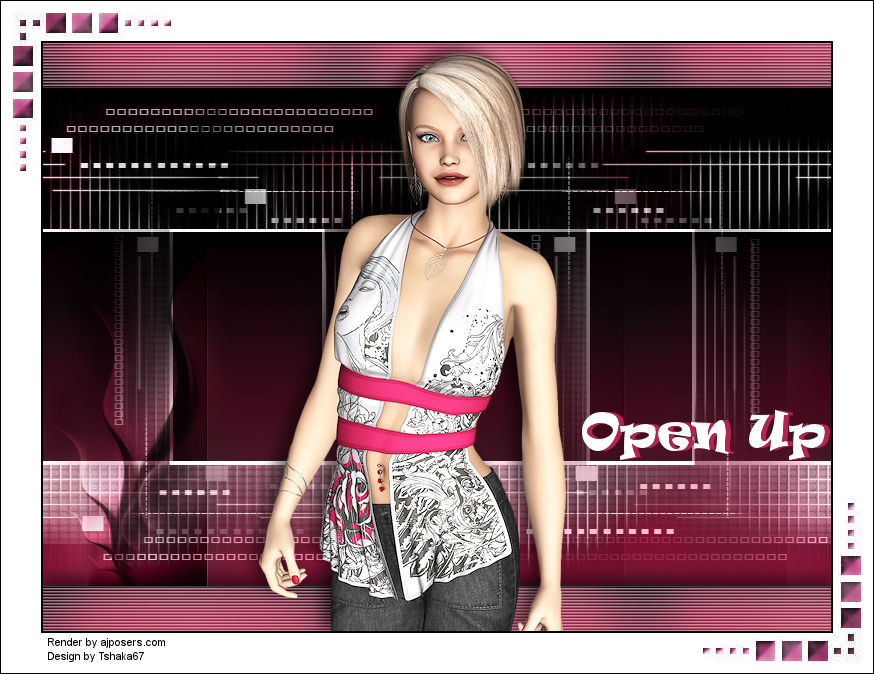Das
Copyright von den Materialien unterliegt den jeweiligen Künstlern.
Das
Copyright für das Tutorial liegt bei mir.
Die
Poser ist Render by moni s.
Vielen lieben Dank Moni für die wunderschöne Poser.
Material:

1 Maske "mask37"
2 Dekotuben
Filter:
Mehdi - Sorting Tiles
Du
benötigst noch:
1 Poser / Tube
1.
Öffne
Deine Poser/Tube, die Dekotube und die Maske in PSP.
Suche Dir eine
Vordergrundfarbe aus Deiner Poser/Tube - die Hintergrundfarbe stelle auf
Schwarz
Erstelle folgenden Farbverlauf
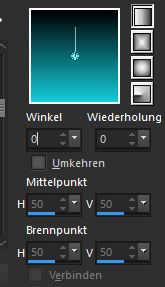
2.
Öffne
ein neues Bild 700 x 550 Pixel - Transparent
und fülle es mit der
Hintergrundfarbe
3.
Ebenen - Neue Rasterebene
Fülle die
neue Ebene mit dem Farbverlauf
Effekte - Bildeffekte - Versatz
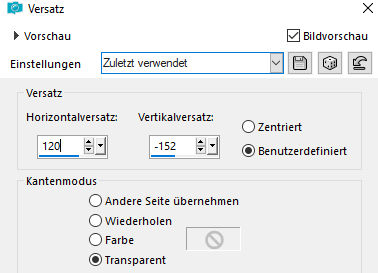
4.
Effekte - Bildeffekte - Nahtloses Kacheln
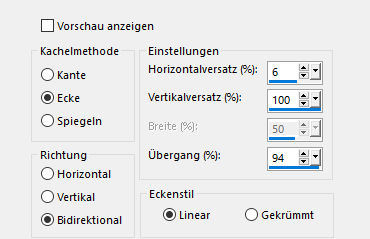
Effekte - Kanteneffekte - Nachzeichnen
Fasse beide Ebenen sichtbar zusammen
5.
Ebenen - Neue Rasterebene
Fülle die neue Ebene mit Weiß
Ebenen - Neue Baskenebene aus Bild
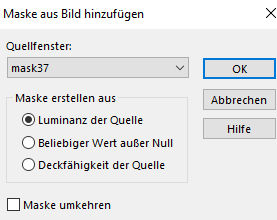
Ebenen - Zusammenführen - Gruppe zusammenfassen
6.
Aktiviere Dein Auswahlwerkzeug
Auswahltyp: Rechteck
Randschärfe: 0
Ziehe eine Auswahl um das weiße Rechteck in der Mitte der Maske
Auswahl - Ändern - Verkleinern - um 3 Pixel
Drücke einmal die
Entfernen-Taste "Entf"
7.
Auswahl - Alles auswählen
Bild - Rand hinzufügen - Symmetrisch
2 Pixel - Schwarz
20 Pixel - Vordergrundfarbe
2 Pixel - Schwarz
20 Pixel - Vordergrundfarbe
8.
Effekte - Bildeffekte - Nahtloses Kacheln
Einstellungen wie zuvor
9.
Auswahl - In Ebene umwandeln
Auswahl aufheben
Aktiviere die unterste Ebene (Hintergrundebene)
10.
Effekte - Plugins - Mehdi - Sorting Tiles
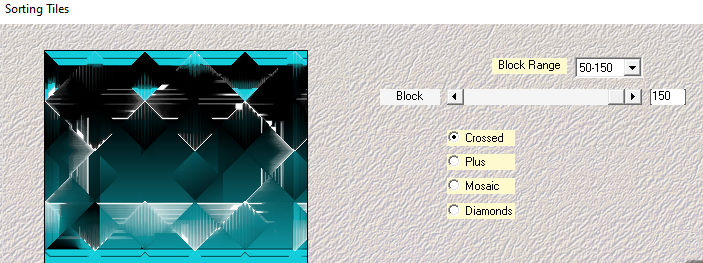
11.
Einstellen - Unschärfe - Gaußsche Unschärfe
Radius: 25
12.
Aktiviere die obere Ebene
Effekte - Bildeffekte - Nahtloses Kacheln
Einstellungen wie zuvor
Stelle den Mischmodus dieser Ebene auf - Luminanz (V)
Fasse beide Ebenen sichtbar zusammen
13.
Aktiviere Dein Auswahlwerkzeug -> Benutzerdefinierte Auswahl

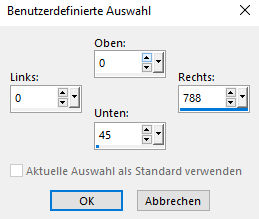
14.
Auswahl - In Ebene umwandeln
Effekte - Textureffekte - Jalousie
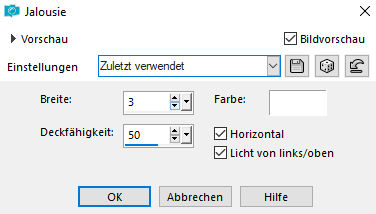
Auswahl aufheben
15.
Ebenen - Duplizieren
Bild - Spiegeln -
Vertikal spiegeln (ältere
Versionen = Horizontal spiegeln)
Effekte - 3D-Effekte - Schlagschatten
Vertikal: -10
Horizontal: 0
Deckfähigkeit: 50
Unschärfe: 20
Farbe: Schwarz
16.
Kopiere die Dekotube - @nn_140607_misted_fractal_tdstudio - und füge sie als neue Ebene in
Dein Bild ein
Verschiebe Sie nach links und stelle den Mischmodus
dieser Ebene auf - Überzug
Ebenen - Anordnen - Nach unten verschieben
Fasse alle Ebenen sichtbar zusammen
17.
Kopiere Deine Poser/Tube und füge sie als neue Ebene in Dein Bild ein
Verschiebe sie so wie es Dir am besten gefällt
Effekte - 3D-Effekte - Schlagschatten
Vertikal: -6
Horizontal: -9
Deckfähigkeit: 50
Unschärfe: 20
Farbe: Schwarz
18.
Bild - Rand hinzufügen - Symmetrisch
2 Pixel - Schwarz
40 Pixel - Weiß
19.
Kopiere die Tube "Tube_OU_Tsha" und füge sie als neue Ebene in Dein Bild
ein
Färbe sie passend zu Deinem Bild um und verschiebe sie nach links, oben in
den weißen Rand
20.
Ebenen - Duplizieren
Bild - Spiegeln -
Vertikal spiegeln (ältere
Versionen = Horizontal spiegeln)
Bild - Spiegeln -
Horizontal spiegeln (ältere
Versionen = Vertikal spiegeln)
21.
Wenn Du möchtest, kannst Du auch noch einen Text auf Dein Bild schreiben
22.
Setze
jetzt noch Dein Wasserzeichen und sonstige Copyrighthinweise
und speichere Dein Bild als jpeg-Datei ab.
Fertig
ist Dein Signtag